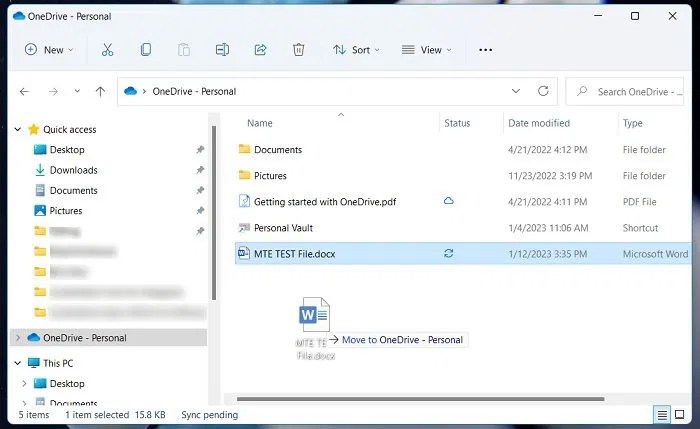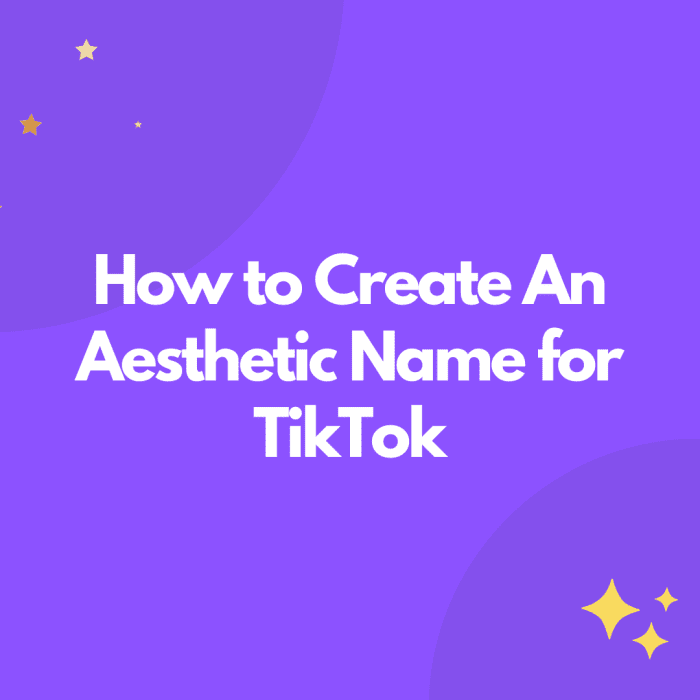Cara Menyambungkan Internet HP ke Laptop Dengan Kabel Data ternyata lebih mudah daripada yang dibayangkan! Bayangkan, mendadak laptop Anda kehabisan kuota internet, tapi HP Anda masih punya koneksi data yang melimpah. Tak perlu panik, karena dengan panduan ini, Anda akan belajar bagaimana dengan mudah mengubah HP Anda menjadi hotspot internet instan untuk laptop kesayangan.
Siap menjelajahi dunia maya tanpa batas? Mari kita mulai!
Prosesnya melibatkan beberapa langkah sederhana, mulai dari memastikan kompatibilitas perangkat keras dan sistem operasi, mengaktifkan fitur tethering pada HP, hingga menyesuaikan pengaturan jaringan pada laptop. Kita akan menjelajahi setiap langkah secara detail, termasuk tips dan trik untuk mengatasi masalah umum yang mungkin terjadi. Jadi, siap-siap untuk menikmati akses internet yang lancar dan tanpa gangguan!
Menyambungkan Internet HP ke Laptop dengan Kabel Data

Membagi koneksi internet dari ponsel pintar ke laptop kini semakin mudah, salah satunya dengan memanfaatkan kabel data. Metode ini praktis dan relatif stabil, asalkan memenuhi beberapa persyaratan dan mengikuti langkah-langkah yang tepat. Artikel ini akan memandu Anda melalui prosesnya, dari persiapan hingga pemecahan masalah.
Persyaratan Koneksi

Sebelum memulai, pastikan Anda telah memenuhi persyaratan perangkat keras dan perangkat lunak berikut agar proses penyambungan internet HP ke laptop berjalan lancar. Kegagalan memenuhi persyaratan ini dapat menyebabkan koneksi gagal atau tidak stabil.
- Kabel USB yang kompatibel: Pastikan kabel USB yang Anda gunakan berfungsi dengan baik dan mendukung transfer data. Kabel data yang hanya untuk pengisian daya biasanya tidak akan berfungsi.
- Port USB yang berfungsi pada laptop: Pastikan port USB pada laptop Anda berfungsi dengan baik. Coba gunakan port USB yang berbeda jika ada masalah.
- Driver USB yang terinstal: Pastikan driver USB pada laptop Anda terinstal dan diperbarui. Driver yang usang atau rusak dapat mengganggu koneksi.
| Sistem Operasi HP | Sistem Operasi Laptop | Kompatibilitas | Catatan |
|---|---|---|---|
| Android | Windows | Ya | Perlu mengaktifkan USB Tethering |
| Android | macOS | Ya | Perlu mengaktifkan USB Tethering |
| iOS | Windows | Ya | Perlu mengaktifkan Personal Hotspot |
| iOS | macOS | Ya | Perlu mengaktifkan Personal Hotspot |
Masalah Umum jika Persyaratan Tidak Terpenuhi: Laptop tidak mendeteksi HP, koneksi internet tidak stabil, kecepatan internet sangat lambat, atau koneksi sama sekali tidak terhubung.
Tips Memilih Kabel Data: Pilih kabel data yang berkualitas baik, terbuat dari bahan yang tahan lama, dan memiliki konektor yang kokoh. Hindari kabel data murah yang kualitasnya rendah karena dapat menyebabkan koneksi yang tidak stabil atau bahkan merusak perangkat.
Langkah-Langkah Pengecekan Driver USB:
- Buka Device Manager (pada Windows) atau System Information (pada macOS).
- Cari “Universal Serial Bus controllers”.
- Periksa apakah ada tanda seru kuning atau tanda kesalahan lainnya di samping driver USB. Jika ada, perbarui atau instal ulang driver tersebut.
Langkah-Langkah Penyambungan
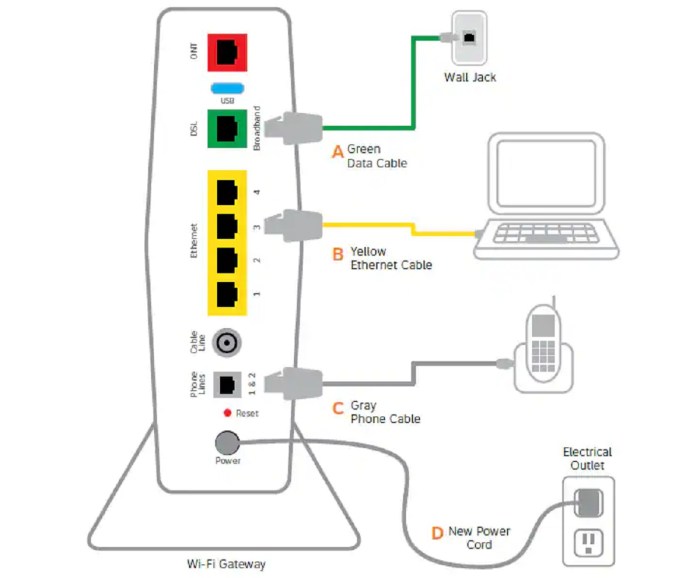
Berikut langkah-langkah detail untuk menghubungkan internet HP ke laptop Anda melalui kabel data. Ikuti langkah-langkah ini dengan cermat untuk memastikan koneksi yang stabil dan handal.
- Gambar 1: Tampilan port USB pada laptop. Perhatikan bentuk dan ukurannya untuk memastikan kompatibilitas dengan kabel data. Pastikan port USB bersih dari debu atau kotoran.
- Gambar 2: Sambungkan satu ujung kabel data ke port USB pada HP dan ujung lainnya ke port USB pada laptop.
- Gambar 3: Pada HP Android, buka Pengaturan > Jaringan & internet > Hotspot & tethering > USB tethering. Aktifkan USB tethering.
- Gambar 4: Pada HP iOS, buka Pengaturan > Hotspot Pribadi. Aktifkan Hotspot Pribadi dan pastikan password-nya tersimpan.
- Gambar 5: Pada laptop, buka pengaturan jaringan dan pilih koneksi internet yang berasal dari HP (biasanya bernama “Android” atau nama HP Anda).
Pastikan HP dan laptop dalam kondisi daya yang cukup. Koneksi yang tidak stabil dapat disebabkan oleh baterai yang rendah.
Solusi jika Laptop Tidak Mendeteksi HP: Coba restart HP dan laptop. Periksa kembali koneksi kabel data. Pastikan driver USB sudah terinstal dengan benar. Jika masih bermasalah, coba gunakan port USB yang berbeda pada laptop.
Pengaturan Koneksi Internet
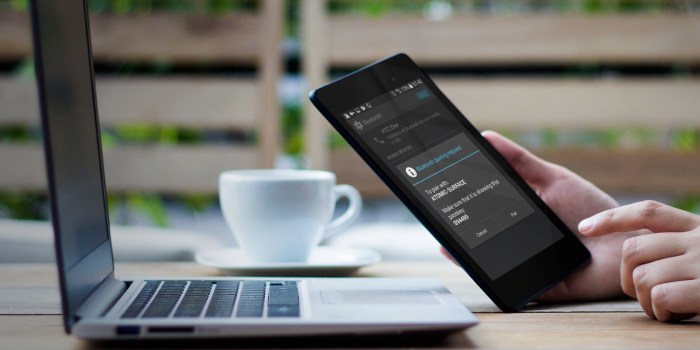
Setelah HP terhubung, langkah selanjutnya adalah mengkonfigurasi pengaturan jaringan pada laptop untuk memastikan koneksi internet yang optimal. Berikut beberapa hal yang perlu diperhatikan.
Cara Memilih Koneksi Internet: Setelah HP terhubung, koneksi internet biasanya akan terdeteksi secara otomatis. Namun, Anda mungkin perlu memilih koneksi tersebut secara manual melalui pengaturan jaringan pada laptop Anda.
| Metode Koneksi | Kecepatan Rata-rata | Keandalan | Catatan |
|---|---|---|---|
| WiFi | Beragam, tergantung kekuatan sinyal | Umumnya stabil jika sinyal kuat | Rentan terhadap gangguan |
| Tethering Kabel Data | Relatif lebih lambat dari WiFi | Lebih stabil daripada WiFi jika sinyal lemah | Tergantung kualitas kabel data |
Pengaturan Tambahan: Anda mungkin perlu menyesuaikan pengaturan TCP/IP pada laptop untuk mengoptimalkan koneksi. Contohnya, Anda dapat mencoba mengubah metode akuisisi alamat IP.
Pemecahan Masalah Koneksi Lambat atau Tidak Stabil: Periksa kembali koneksi kabel data. Restart HP dan laptop. Periksa kekuatan sinyal HP. Periksa pengaturan jaringan pada laptop.
Contoh Konfigurasi Pengaturan Jaringan: Pada umumnya, sistem operasi akan secara otomatis mengkonfigurasi pengaturan jaringan setelah terhubung dengan tethering. Namun, Anda dapat memeriksa pengaturan IP, DNS, dan gateway pada pengaturan jaringan laptop Anda.
Pertimbangan Keamanan, Cara Menyambungkan Internet Hp Ke Laptop Dengan Kabel Data
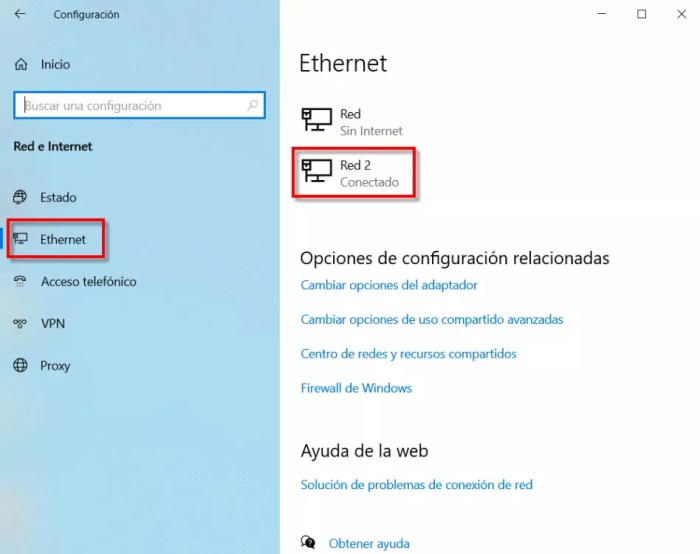
Menggunakan metode tethering kabel data memiliki beberapa risiko keamanan yang perlu diperhatikan. Dengan langkah-langkah keamanan yang tepat, Anda dapat meminimalisir risiko tersebut.
Gunakan password yang kuat untuk jaringan HP dan laptop. Hindari menggunakan koneksi tethering di tempat umum yang tidak aman.
Pentingnya Antivirus dan Firewall: Pastikan Anda menginstal dan memperbarui aplikasi antivirus dan firewall pada HP dan laptop Anda. Ini akan membantu melindungi perangkat Anda dari malware dan ancaman keamanan lainnya.
Potensi Ancaman Keamanan: Man-in-the-middle attack, pencurian data, dan akses tidak sah ke perangkat Anda.
Menjaga Privasi Data: Hindari mengakses informasi sensitif saat menggunakan koneksi tethering di tempat umum. Gunakan VPN jika perlu.
Alternatif Metode Koneksi
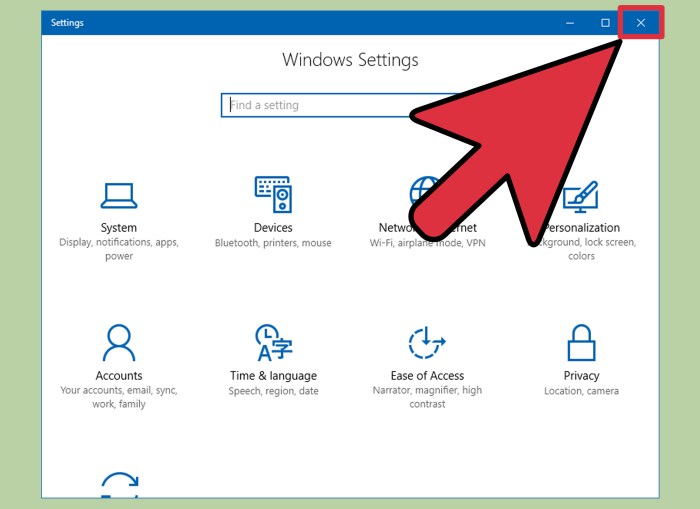
Selain menggunakan kabel data, ada beberapa alternatif metode untuk berbagi internet dari HP ke laptop. Setiap metode memiliki kelebihan dan kekurangan masing-masing.
| Metode | Kelebihan | Kekurangan | Contoh Skenario |
|---|---|---|---|
| WiFi Hotspot | Mudah digunakan, jangkauan luas | Mengonsumsi lebih banyak baterai, rentan terhadap gangguan | Berbagi internet di kafe |
| Bluetooth Tethering | Tidak memerlukan kabel | Kecepatan lambat, jangkauan pendek | Transfer file kecil |
Cara Kerja Alternatif Metode: WiFi Hotspot menggunakan sinyal WiFi untuk berbagi internet. Bluetooth Tethering menggunakan teknologi Bluetooth untuk berbagi koneksi.
Situasi dimana metode kabel data lebih disukai: Metode kabel data lebih disukai ketika kecepatan dan stabilitas koneksi menjadi prioritas utama, terutama ketika mengunduh atau mengunggah file besar.
Menggunakan kabel data untuk berbagi internet dari HP ke laptop menawarkan solusi praktis dan seringkali lebih stabil dibandingkan metode nirkabel. Dengan memahami persyaratan, langkah-langkah penyambungan, dan pengaturan yang tepat, Anda dapat dengan mudah memanfaatkan koneksi data HP untuk mengakses internet di laptop. Ingatlah selalu untuk memperhatikan aspek keamanan dan memilih metode yang paling sesuai dengan kebutuhan Anda. Selamat berselancar di dunia maya!
Bagian Pertanyaan Umum (FAQ): Cara Menyambungkan Internet Hp Ke Laptop Dengan Kabel Data
Apa yang harus dilakukan jika kecepatan internet sangat lambat setelah terhubung?
Periksa kekuatan sinyal HP, coba matikan dan hidupkan kembali koneksi, periksa pengaturan daya pada laptop, dan pastikan tidak ada aplikasi yang menggunakan banyak bandwidth.
Apakah metode ini aman untuk digunakan di tempat umum?
Sebaiknya hindari menggunakan tethering di tempat umum yang tidak aman karena rentan terhadap serangan. Gunakan VPN jika diperlukan.
Bagaimana jika laptop tidak mengenali HP setelah terhubung?
Pastikan kabel data berfungsi dengan baik, coba port USB yang berbeda, periksa driver USB pada laptop, dan restart kedua perangkat.
Bisakah saya menggunakan kabel data yang berbeda selain kabel bawaan HP?
Ya, bisa, asalkan kabel data tersebut mendukung transfer data dan kompatibel dengan port USB di HP dan laptop.